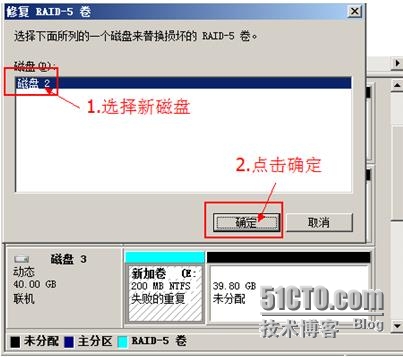首页 > 代码库 > 打印机优先级和磁盘管理
打印机优先级和磁盘管理
实验一
实验名称:打印机优先级实现
实验描述:实现打印机的优先级功能。
实验步骤:
1、 在三台虚拟机建立局域网,并连接
2、 点击一台虚拟机(扮演服务器角色)中开始菜单—设备和打印机—添加打印机—添加本地打印机—下一步—
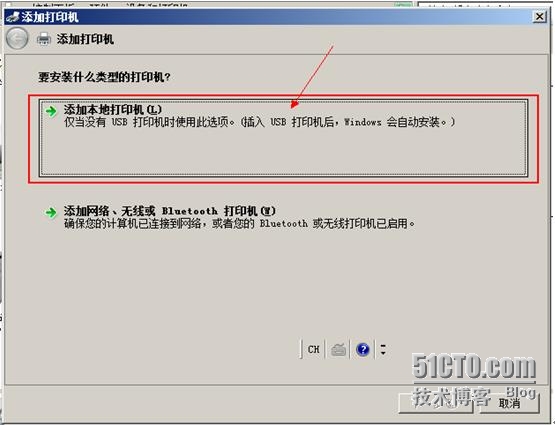
3、 添加打印机型号—下一步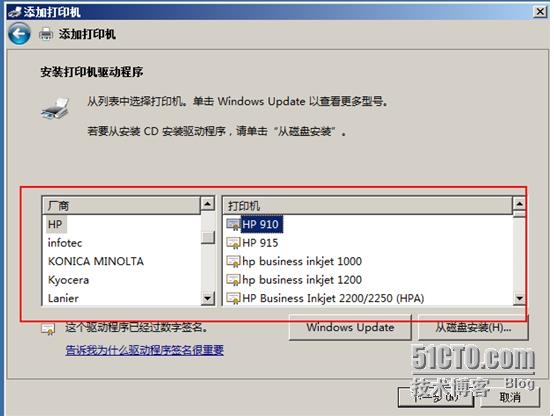
4、 修改打印机名称—下一步—
5、 共享打印机—下一步—继续添加打印机HP2。
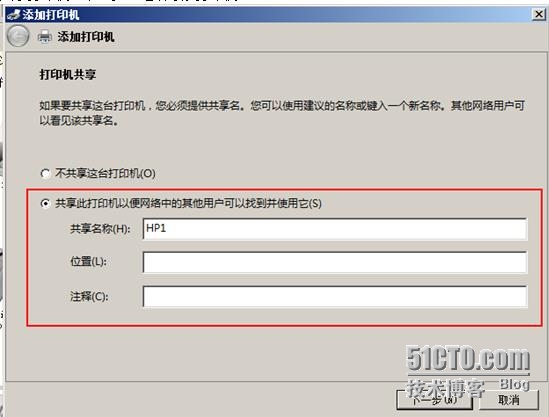
6、 右键点击打印机—打印属性—选择高级—在优先级为1
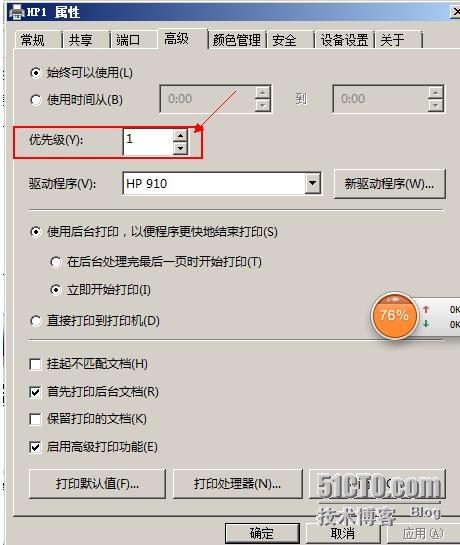
7、设置打印机HP2优先级为2.
8、在一个客户端系统开始菜单—窗口里面输入\\192.168.1.1\—双击HP1,链接

9、在另一台客户端上同样链接网络打印机,即可实现打印机优先级。
总 结:在客户端也可以使用添加打印机进行共享打印机,选择添加网络打印机、在列表中选择便可以添加。
实验二
实验名称:磁盘管理
实验描述:实现对简单卷、跨区卷、带区卷、镜像卷、RAID-5卷的创建。对镜像卷、RAID-5卷的修复
实验步骤:
1、 在虚拟机上添加三块40G硬盘
2、 右键点击我的电脑—管理—存储—磁盘管理

3、 右键点击新添加的磁盘—联机—继续右键点击磁盘—初始化—确定—继续右键点击磁盘—转化为动态磁盘
4、 对三块磁盘都进行联机并转化
5、 右键点击磁盘1—新建简单卷—下一步—调整简单卷的大小—下一步—下一步—下一步—完成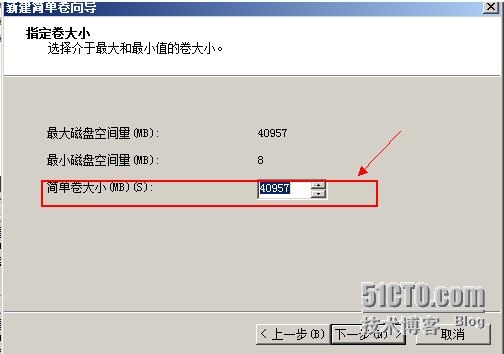
6、 右键点击磁盘1—新建跨区卷—下一步—添加所跨区的磁盘—并配置大小—下一步—下—下一步一完成—
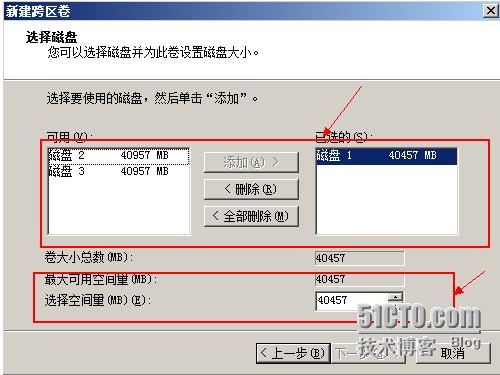
7、 7、右键点击磁盘1—新建带区卷—下一步—添加所跨区的磁盘—并配置大小—下一步—下—下一步一完成—
8、 7、右键点击磁盘1—新建镜像卷—下一步—添加所跨区的磁盘—并配置大小—下一步—下—下一步一完成—
9、 右键点击磁盘1—新建RAID—5卷—下一步—添加所跨区的磁盘—并配置大小—下一步—下—下一步一完成—
10、 删除磁盘2—添加新磁盘大小40G
11、 右键点击镜像卷—删除镜像—确定—

12、 右击删除镜像后的简单卷,选择“添加镜像”,在弹出的对话框中选择新替换的好磁盘,

13、修复RAID5,右击RAID-5卷,单击修复卷,在弹出的对话框中选择新加的好磁盘,、单击“确定”